EXODUS 1
EXODUS 1 Menu
- 常用文章
-
常見問題
-
開始使用
-
區塊鏈
-
個人化
-
相機
-
應用程式
-
通話、訊息與聯絡人
-
電池與儲存空間
-
備份、傳輸與重設
-
連線功能
-
設定
輸入文字
當您在應用程式內點選文字欄位時,便會出現鍵盤。
- 點選螢幕鍵盤上的按鍵,可輸入字母和數字,以及標點符號和符號。
- 點選
 可輸入大寫字母,點選兩下可開啟 Caps Lock。
可輸入大寫字母,點選兩下可開啟 Caps Lock。
- 按住上方或下方有灰色字元的按鍵,可輸入數字、符號或重音字母。部分按鍵會有多個關聯的字元或重音字母。
- 點選
 ,顯示數字和符號鍵。點選
,顯示數字和符號鍵。點選  ,返回主鍵盤。
,返回主鍵盤。
- 點選
 ,從表情符號提供的多種選項中選擇。
,從表情符號提供的多種選項中選擇。 - 點選
 ,查看更多功能、選項和設定。可調整鍵盤大小、變更配置和設計、下載字典等。
,查看更多功能、選項和設定。可調整鍵盤大小、變更配置和設計、下載字典等。 - 按下
 ,關閉螢幕鍵盤。
,關閉螢幕鍵盤。
如何加快輸入速度?
手機的螢幕鍵盤具有高度的自訂性,包括可修改其設定及選項,以改善輸入體驗。
以下是一些可嘗試的秘訣:
- 在鍵盤最上方的列顯示數字鍵。進入設定,然後點選語言與鍵盤。點選虛擬鍵盤 > Touchpal - HTC Sense 版本 > 一般設定。選取數字列。
- 開啟上下文預測。進入設定,然後點選語言與鍵盤。點選虛擬鍵盤 > TouchPal - HTC Sense 版本 > 智慧輸入,並確定選取上下文預測。此選項將開啟下一則文字預測功能,也會讓鍵盤學習您日常的文字輸入模式,以改善建議文字的效率。
-
切換為橫向模式。用兩根手指從狀態列往下快速滑動,查看自動旋轉是否開啟。開啟需要的應用程式,然後點選文字欄位以顯示鍵盤。將手機側向旋轉,以顯示更大尺寸的鍵盤。也可以點選
 > 分割。
> 分割。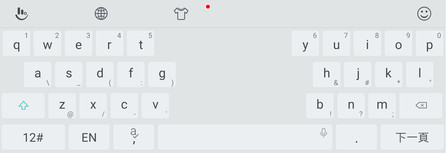
- 調整鍵盤的大小或位置。
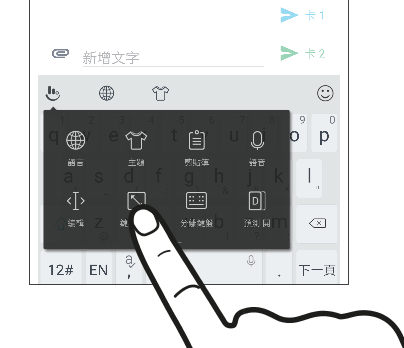
開啟需要的應用程式,然後點選文字欄位以顯示鍵盤。點選
 ,然後點選調整大小。拖曳任一個邊界箭頭,以調整鍵盤大小。
,然後點選調整大小。拖曳任一個邊界箭頭,以調整鍵盤大小。若要將鍵盤往上移,請按住中央的按鈕並向上拖曳。
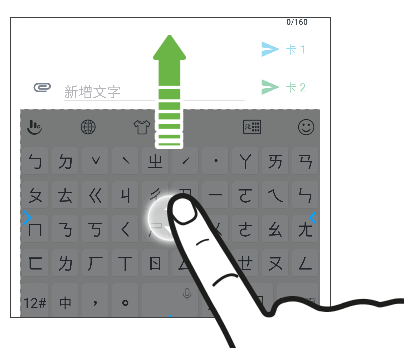

覺得這篇文章有用嗎?